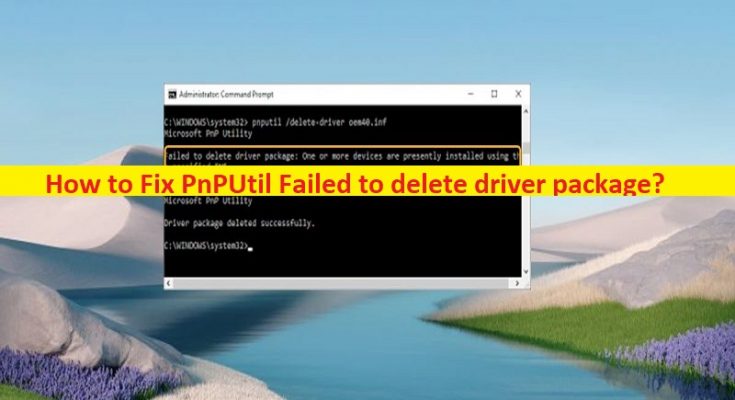Was ist das Problem „PnPUtil Fehler beim Löschen des Treiberpakets“ in Windows 10/11?
In diesem Artikel werden wir das Problem „PnPUtil Fehler beim Löschen des Treiberpakets“ in Windows 10/11 beheben. Sie erhalten einfache Schritte/Methoden zur Behebung des Problems. Lassen Sie uns die Diskussion beginnen.
Fehler „Fehler beim Löschen des Treiberpakets“ – PnPUtil-Problem:
Es ist ein häufiges Windows-Problem, das als PnPUtil Driver Manager Utility-Problem angesehen wird. Dieser Fehler tritt normalerweise auf, wenn Sie versuchen, einen Gerätetreiber auf Ihrem Windows 10/11-Computer mit dem PnPUtil Driver Manager Utility zu löschen oder zu deinstallieren. Der Fehler wird mit der Meldung „Fehler beim Löschen des Treiberpakets“ angezeigt. Ein oder mehrere Geräte sind derzeit mit der angegebenen INF installiert.
Falls Sie es nicht wissen, PnPUtil ist ein Befehlszeilendienstprogramm in Windows 10/11-Computern, mit dem Ihr Systemadministrator den Treiber einfach verwalten und den Treiber aktualisieren oder aus der Liste der Treiber entfernen kann. Sie können dieses Tool verwenden, um ein Treiberpaket zum Treiberspeicher hinzuzufügen, ein Treiberpaket auf dem Computer zu installieren, ein Treiberpaket aus dem Treiberspeicher zu löschen und vieles mehr. INF-Dateien werden vom Treiberpaket zum Installieren von Gerätetreibern für Hardwarekomponenten verwendet. Diese Datei ist eine Textdatei, die alle Informationen enthält, die Geräteinstallationskomponenten verwendet haben, um ein Treiberpaket auf dem Gerät zu installieren.
Mehrere Benutzer berichteten jedoch, dass sie mit PnPUtil Failed to delete driver package in Windows computer konfrontiert wurden, als sie versuchten, einen bestimmten Gerätetreiber auf einem Windows 10/11-Computer zu löschen oder zu deinstallieren. Wenn Sie mit dem gleichen Problem konfrontiert sind und nach Lösungsmöglichkeiten suchen, sind Sie hier genau richtig, um die Lösung zu finden. Gehen wir zur Lösung.
Wie behebt man das Problem PnPUtil Fehler beim Löschen des Treiberpakets in Windows 10/11?
Methode 1: Behebung des Problems „PnPUtil Fehler beim Löschen des Treiberpakets“ mit „PC Repair Tool“
‘PC Repair Tool’ ist eine schnelle und einfache Möglichkeit, BSOD-Fehler, DLL-Fehler, EXE-Fehler, Probleme mit Programmen/Anwendungen, Malware- oder Vireninfektionen im Computer, Systemdateien oder Registrierungsprobleme und andere Systemprobleme mit nur wenigen Klicks zu finden und zu beheben .
Methode 2: Starten Sie Ihren Computer im abgesicherten Modus und löschen oder deinstallieren Sie den Treiber
Eine Möglichkeit, das Problem zu beheben, besteht darin, Ihren Computer im abgesicherten Modus zu starten und den Treiber zu löschen oder zu deinstallieren.
Schritt 1: Öffnen Sie die App „Systemkonfiguration“ auf dem Windows-PC über das Windows-Suchfeld
Schritt 2: Aktivieren Sie auf der Registerkarte „Boot“ das Kontrollkästchen „Safe Boot“ im Abschnitt „Boot Options“ und klicken Sie dann auf die Schaltfläche „Apply > Ok“, um die Änderungen zu speichern. Wenn Sie fertig sind, starten Sie Ihren Computer neu und dies startet Ihren Computer im abgesicherten Modus
Schritt 3: Sobald Sie sich im abgesicherten Modus befinden, versuchen Sie erneut, das Gerätetreiberpaket zu löschen oder zu deinstallieren, und prüfen Sie dann, ob das Problem behoben ist.
Methode 3: Führen Sie den Befehl DevCon.exe aus, um das Gerät mithilfe des Treibers zu entfernen/deaktivieren
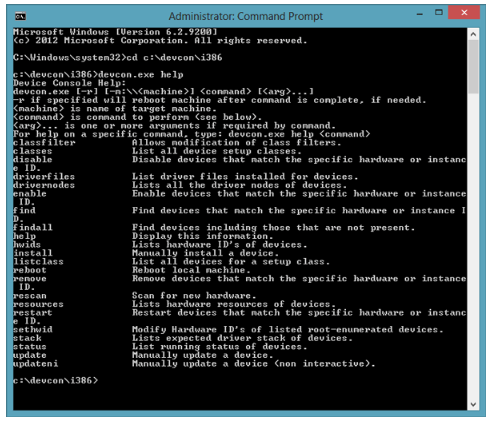
DevCon.exe ist ein Befehlszeilentool, mit dem Sie detaillierte Informationen zu Geräten auf Computern mit Windows anzeigen können. Mit diesem Tool können Sie Geräte aktivieren/deaktivieren, installieren oder konfigurieren und entfernen. Es bietet Ihnen die Möglichkeit, Geräte nach einem ID-Muster und einer Instanz-ID zu deaktivieren.
Um Geräte nach ID-Muster oder Geräteinstanz-ID zu deaktivieren, müssen Sie zunächst Geräte nach Hardware-ID-Muster oder je nach Fall nach Geräteinstanz-ID suchen. Nachdem Sie das Hardware-ID-Muster oder die Geräteinstanz-ID für das Gerät identifiziert haben, dessen Treiber Sie löschen möchten, können Sie den folgenden Befehl zum Deaktivieren ausführen.
devcon [/r] deaktivieren {* | ID [ID …] | =Klasse [ID [ID …]]}
Wo,
- Wo, /r Bedingter Neustart. Startet das System nach Abschluss eines Vorgangs nur dann neu, wenn ein Neustart erforderlich ist, damit eine Änderung wirksam wird.
- * Repräsentiert alle Geräte auf dem Computer.
- ID Gibt die gesamte oder einen Teil einer Hardware-ID, kompatiblen ID oder Geräteinstanz-ID eines Geräts an. Wenn Sie mehrere IDs angeben, geben Sie zwischen jeder ID ein Leerzeichen ein. IDs, die ein kaufmännisches Und-Zeichen (&) enthalten, müssen in Anführungszeichen gesetzt werden.
Methode 4: Verwenden Sie den DriverStore Explorer
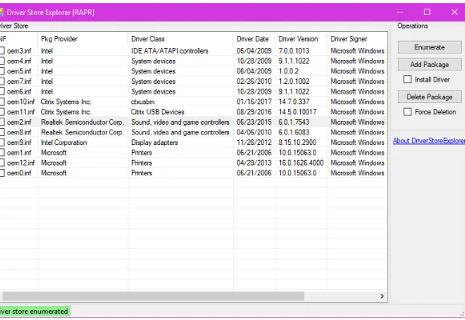
Eine andere Möglichkeit, das Problem zu beheben, besteht darin, den DriverStore Explorer auf einem Windows-Computer zu verwenden. Dieses Tool ist ein kostenloses Open-Source-Dienstprogramm, das die Verwaltung des Treiberspeichers auf einem Windows-Computer erleichtert. Sie können dieses Tool verwenden, um die Liste als CSV und ein Treiberpaket in den Treiberspeicher namens „Staging“ zu exportieren, ein Treiberpaket zu installieren und dem Speicher hinzuzufügen, ein Paket aus dem Speicher zu löschen und vieles mehr.
Fazit
Ich hoffe, dieser Beitrag hat Ihnen geholfen, das Problem „PnPUtil konnte das Treiberpaket nicht löschen“ in Windows 10/11 auf einfache Weise zu beheben. Sie können dazu unsere Anweisungen lesen und befolgen. Das ist alles. Für Anregungen oder Fragen schreiben Sie bitte in das Kommentarfeld unten.